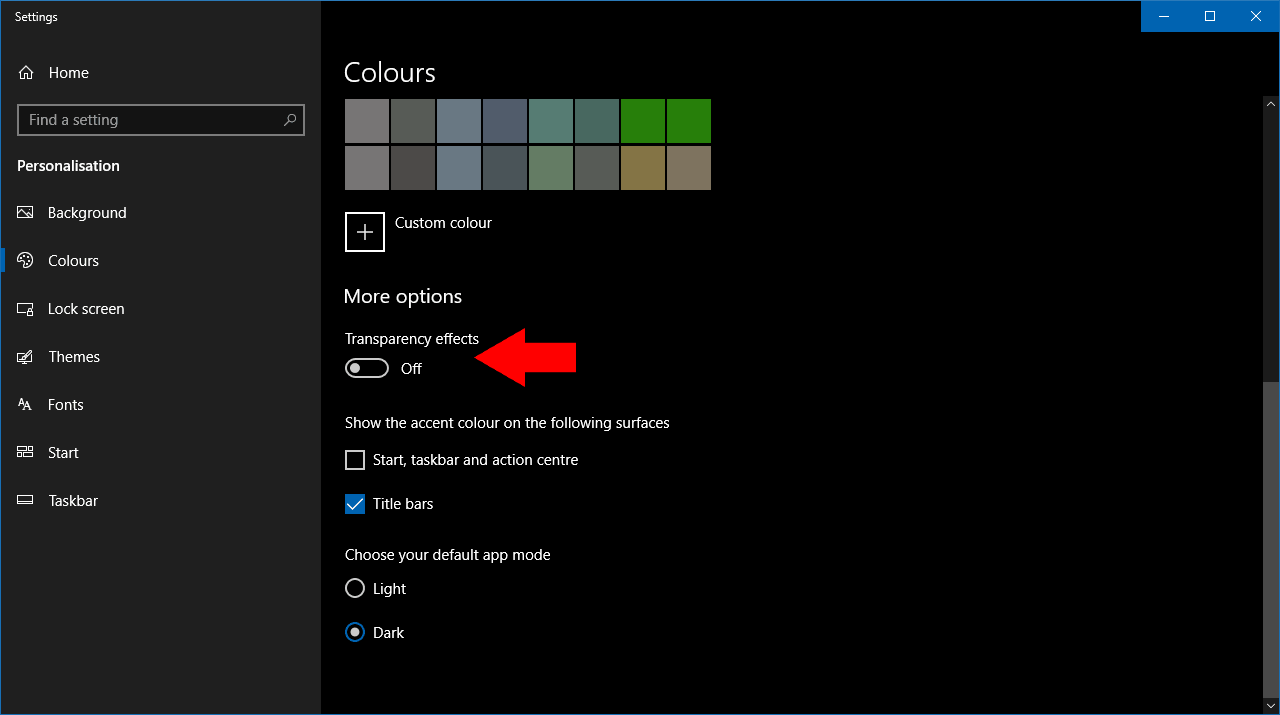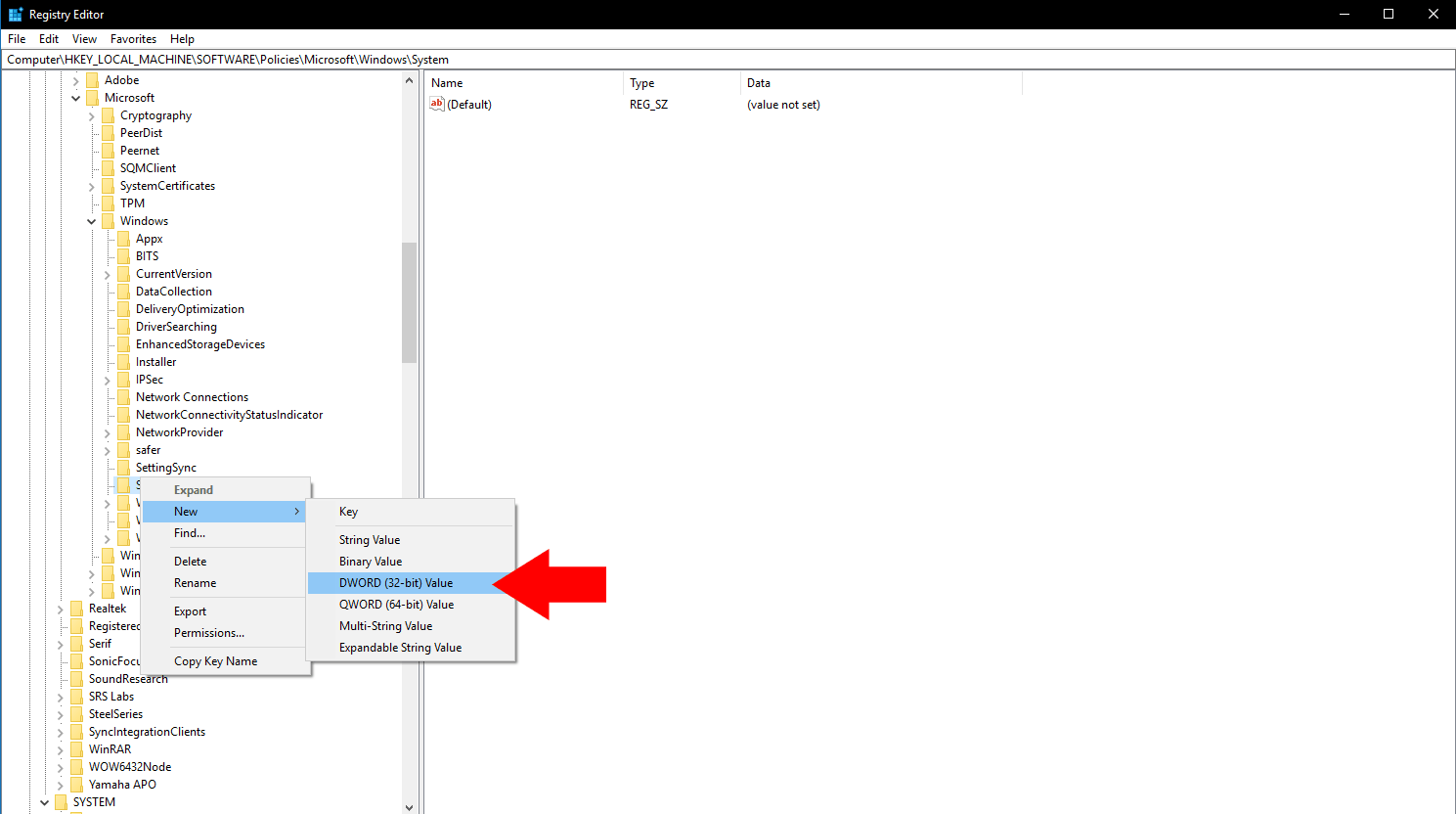Como desativar o desfoque “Acrílico” do Fluent Design da tela de login na atualização do Windows 10 de maio de 2019
Para desativar o Fluent Design na tela de login do Windows 10:
- Abra o Editor do Registro.
- Navegue até a chave de registro HKEY_LOCAL_MACHINE SOFTWARE Policies Microsoft Windows.
- Clique com o botão direito em Sistema na visualização em árvore à esquerda.
- Clique em Novo> DWORD (valor de 32 bits) e nomeie o valor “DisableAcrylicBackgroundOnLogon”.
- Clique duas vezes no novo valor e altere seu valor para “1”.
Aplica-se ao Windows 10 1903
Com a atualização do Windows 10 de maio de 2019, a Microsoft fez uma alteração simples, mas altamente perceptível, na tela de login. Ele agora apresenta o efeito de desfoque translúcido “Acrílico” do Fluent Design, que torna a imagem de fundo quase irreconhecível na tentativa de focalizá-lo no formulário de login.
Se você preferir manter a foto do plano de fundo visível, sem desfoque extra, há algumas maneiras de desativar o novo efeito. Ambos restaurarão sua tela de login para o mesmo estilo usado pela atualização do Windows 10 de outubro de 2018 e anteriores.
A maneira mais rápida de conseguir isso é desabilitar totalmente a transparência. Abra o aplicativo Configurações e clique na categoria “Personalização”, seguida da página “Cores” no menu à esquerda. Gire o botão de alternância “Efeitos de transparência” para a posição desligado.
Este método desativa completamente a transparência, o que pode não ser o que você deseja. Se quiser manter a transparência do Fluent Design, mas remover o desfoque da tela de login, você precisará editar manualmente uma chave de registro. Nosso aviso usual se aplica – tome cuidado ao editar o registro, pois erros podem levar a um sistema inoperante.
Procure e inicie o editor de registro no menu Iniciar. Cole a seguinte chave na barra de endereço na parte superior da tela e pressione Enter:
HKEY_LOCAL_MACHINESOFTWAREPoliciesMicrosoftWindowsNa barra lateral esquerda, clique com o botão direito na tecla “Sistema” no nó expandido. No menu de contexto, escolha Novo> DWORD (valor de 32 bits). De acordo com HowToGeek, você precisará nomear esse valor “DisableAcrylicBackgroundOnLogon”. Em seguida, clique duas vezes no valor para abrir o editor de valor e altere o campo de dados para “1”.
Agora você está pronto. Tente pressionar Win + L para bloquear seu PC e exibir a tela de login. Você deve descobrir que o efeito acrílico se foi, então você voltou a ter o Fluent Design com uma tela de login padrão – como era antes da atualização de maio de 2019.